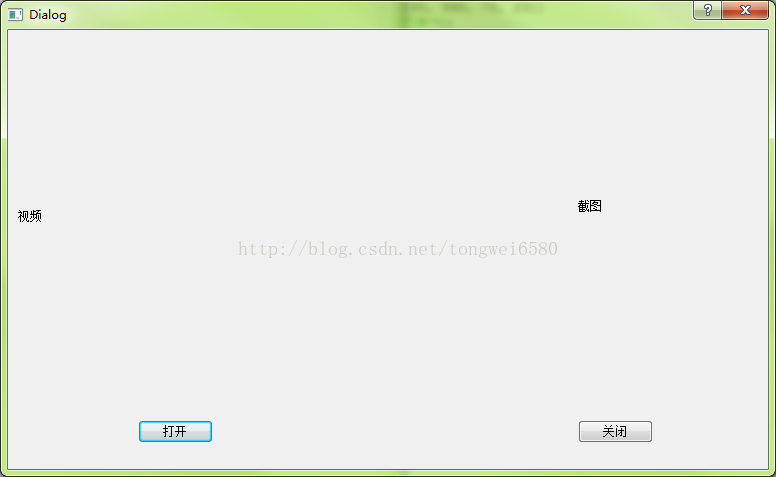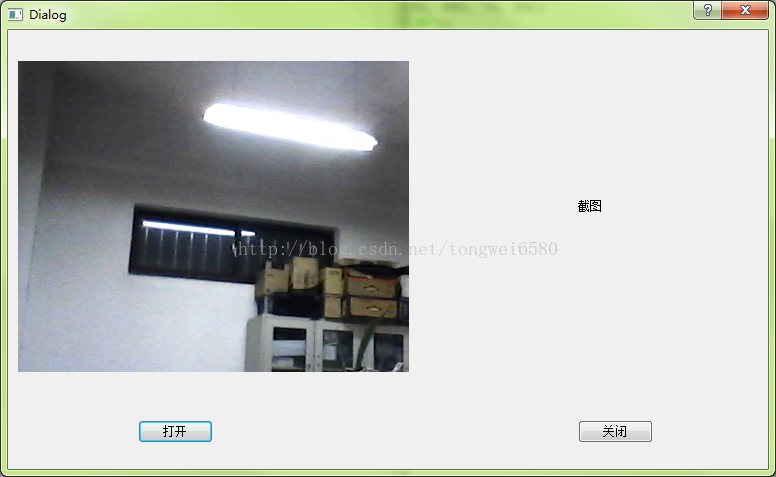Python+Opencv+Qt4編寫Windows下攝像頭影象採集顯示程式
# -*- coding: utf-8 -*-
# Form implementation generated from reading ui file '1.ui'
#
# Created: Tue Nov 14 09:45:29 2017
# by: PyQt4 UI code generator 4.11.3
#
# WARNING! All changes made in this file will be lost!
# -*- coding: cp936 -*-
import cv2
import numpy as np
from PyQt4 import QtCore, QtGui
from PyQt4.QtGui import *
from PyQt4.QtCore import *
from PyQt4 import phonon
from PyQt4.QtSql import *
import sys
try:
_fromUtf8 = QtCore.QString.fromUtf8
except AttributeError:
def _fromUtf8(s):
return s
try:
_encoding = QtGui.QApplication.UnicodeUTF8
def _translate(context, text, disambig):
return QtGui.QApplication.translate(context, text, disambig, _encoding)
except AttributeError:
def _translate(context, text, disambig):
return QtGui.QApplication.translate(context, text, disambig)
class Ui_Dialog(object):
def setupUi(self, Dialog):
Dialog.setObjectName(_fromUtf8("Dialog"))
Dialog.resize(760, 439)
self.pushButton = QtGui.QPushButton(Dialog)
self.pushButton.setGeometry(QtCore.QRect(130, 390, 75, 23))
self.pushButton.setObjectName(_fromUtf8("開啟"))
self.pushButton_2 = QtGui.QPushButton(Dialog)
self.pushButton_2.setGeometry(QtCore.QRect(570, 390, 75, 23))
self.pushButton_2.setObjectName(_fromUtf8("關閉"))
self.label = QtGui.QLabel(Dialog)
self.label.setGeometry(QtCore.QRect(10, 31, 391, 311))
self.label.setText(_fromUtf8(""))
#self.label.setPixmap(QtGui.QPixmap(_fromUtf8("D:/使用者目錄/我的圖片/15.bmp")))
self.label.setObjectName(_fromUtf8("label"))
self.label_2 = QtGui.QLabel(Dialog)
self.label_2.setGeometry(QtCore.QRect(570, 170, 54, 12))
self.label_2.setObjectName(_fromUtf8("label_2"))
self.retranslateUi(Dialog)
QtCore.QMetaObject.connectSlotsByName(Dialog)
def retranslateUi(self, Dialog):
Dialog.setWindowTitle(_translate("Dialog", "Dialog", None))
self.pushButton.setText(_translate("Dialog", "開啟", None))
self.pushButton_2.setText(_translate("Dialog", "關閉", None))
self.label.setText(_translate("Dialog", "視訊", None))
self.label_2.setText(_translate("Dialog", "截圖", None))
self.pushButton.clicked.connect(self.open_camer)
self.pushButton_2.clicked.connect(self.take_picture)
def open_camer(self):
global cap,timer
cap = cv2.VideoCapture(0)
timer.start(100)
#fourcc = cv2.cv.CV_FOURCC(*'XVID')
#opencv3的話用:fourcc = cv2.VideoWriter_fourcc(*'XVID')
#out = cv2.VideoWriter('output.avi',fourcc,20.0,(640,480))#儲存視訊
'''
while True:
ret,frame = cap.read()
gray = cv2.cvtColor(frame,cv2.COLOR_BGR2GRAY)
out.write(frame)#寫入視訊
cv2.imshow('frame',frame)#一個視窗用以顯示原視訊
cv2.imshow('gray',gray)#另一視窗顯示處理視訊
if cv2.waitKey(1) &0xFF == ord('q'):
break
cap.release()
out.release()
cv2.destroyAllWindows()
'''
def take_picture(self):
global timer
timer.stop()
class Dialog(QtGui.QDialog):
def __init__(self,parent=None):
global timer
QtGui.QWidget.__init__(self,parent)
self.ui=Ui_Dialog() # Ui_Dialog為.ui產生.py檔案中窗體類名,經測試類名以Ui_為字首,加上UI窗體物件名(此處為Dialog,見上圖)
self.ui.setupUi(self)
timer = QTimer(self)
self.connect(timer, SIGNAL("timeout()"), self.updtTime)
def updtTime(self):
global cap
#cap = cv2.VideoCapture(0)
ret,frame = cap.read()
cv2.imwrite('1.jpg', frame)
#out.write(frame)
self.ui.label.setPixmap(QtGui.QPixmap(_fromUtf8('1.jpg')))
if __name__ == "__main__":
app = QtGui.QApplication(sys.argv)
myapp=Dialog()
myapp.show()
app.exec_()
pass